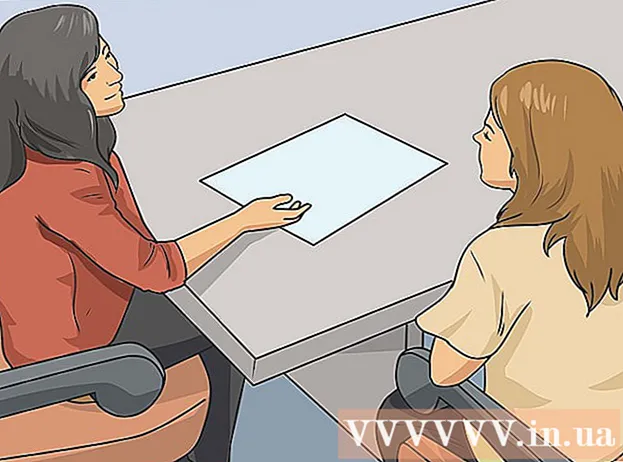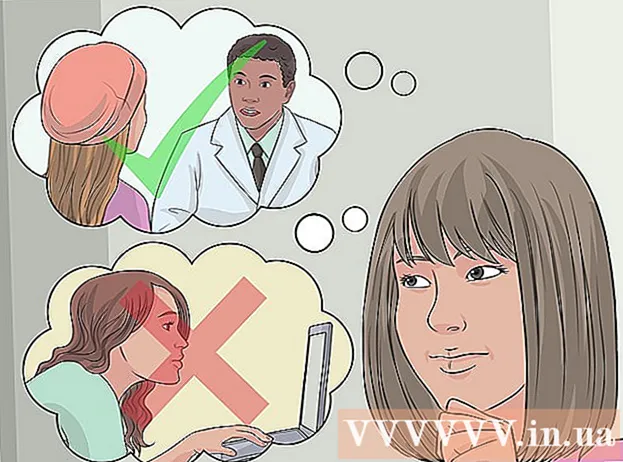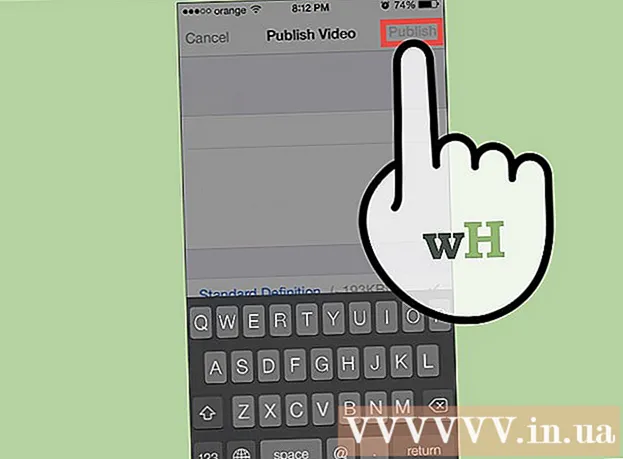Autors:
Roger Morrison
Radīšanas Datums:
1 Septembris 2021
Atjaunināšanas Datums:
1 Jūlijs 2024

Saturs
Šajā rakstā mēs iemācīsim jums lejupielādēt arhīva failu datorā ar visiem jūsu Gmail datiem. Diemžēl mobilajā lietotnē nav iespējams dublēt savu Gmail kontu.
Lai soli
 Atver savu Google konta lapa. Visi jūsu Google konta iestatījumi un dati tiek glabāti šeit.
Atver savu Google konta lapa. Visi jūsu Google konta iestatījumi un dati tiek glabāti šeit. - Ja neesat pierakstījies savā Google kontā, noklikšķiniet uz Pierakstīties loga augšējā labajā stūrī. Ievadiet savu e-pasta adresi un paroli un noklikšķiniet uz Pierakstīties.
 Noklikšķiniet uz Personiskā informācija un privātums. To varat atrast lapas vidū.
Noklikšķiniet uz Personiskā informācija un privātums. To varat atrast lapas vidū.  Noklikšķiniet uz Pārvaldīt savu saturu. Šo opciju varat redzēt sadaļā "Personiskā informācija un konfidencialitāte" loga kreisajā malā.
Noklikšķiniet uz Pārvaldīt savu saturu. Šo opciju varat redzēt sadaļā "Personiskā informācija un konfidencialitāte" loga kreisajā malā.  Noklikšķiniet uz Izveidot arhīvu. Tas atrodas lapas labajā daļā esošās sadaļas “Datu lejupielāde” apakšdaļā.
Noklikšķiniet uz Izveidot arhīvu. Tas atrodas lapas labajā daļā esošās sadaļas “Datu lejupielāde” apakšdaļā.  Atlasiet sava Google konta daļas, kuras vēlaties dublēt. Noklusējuma iestatījums ir tas, ka viss ir atlasīts.
Atlasiet sava Google konta daļas, kuras vēlaties dublēt. Noklusējuma iestatījums ir tas, ka viss ir atlasīts. - Pārliecinieties, vai ir iespējota poga pa labi no "Mail", pat ja nevēlaties visu lejupielādēt.
- Jūs redzēsiet lejupvērsto bultiņu pa labi no sadaļas “Visi e-pasta ziņojumi” - noklikšķinot uz tā, jūs varēsit izvēlēties starp visu e-pastu lejupielādi vai atlasiet īpašas iezīmes, kas lejupielādēs tikai e-pastus ar atbilstošām etiķetēm.
 Noklikšķiniet uz Tālāk. Šī poga atrodas ekrāna apakšdaļā.
Noklikšķiniet uz Tālāk. Šī poga atrodas ekrāna apakšdaļā.  Pārliecinies ka 'ir atlasīts .zip ". Šī opcija ir atrodama sadaļā "Faila tips" lapas augšdaļā.
Pārliecinies ka 'ir atlasīts .zip ". Šī opcija ir atrodama sadaļā "Faila tips" lapas augšdaļā. - ZIP failus var atvērt gandrīz jebkurā datorā, noklikšķinot uz tiem. Šāda veida faili arī aizņem mazāk vietas nekā citas opcijas izvēlnē "Faila tips".
 Noklikšķiniet uz lodziņa zem virsraksta "Arhīva lielums (maks.)". Tādējādi tiks atvērta nolaižamā izvēlne ar dažādiem maksimālajiem lejupielādes izmēriem.
Noklikšķiniet uz lodziņa zem virsraksta "Arhīva lielums (maks.)". Tādējādi tiks atvērta nolaižamā izvēlne ar dažādiem maksimālajiem lejupielādes izmēriem. - 1GB
- 2 GB
- 4 GB
- 10 GB
- 50 GB
 Noklikšķiniet uz lejupielādes lieluma. Ja kopējais lielums pārsniedz šeit atlasīto lielumu, automātiski tiks izveidoti vairāki faili.
Noklikšķiniet uz lejupielādes lieluma. Ja kopējais lielums pārsniedz šeit atlasīto lielumu, automātiski tiks izveidoti vairāki faili. - Piemēram, ja izvēlaties "4GB", ja faila kopsumma ir 6GB, tiks lejupielādēti divi faili: viens 4GB fails un viens 2GB fails.
 Noklikšķiniet uz lodziņa zem virsraksta "Piegādes veids". Šeit ir vairākas iespējas, kas ļauj norādīt, kā vēlaties saņemt dublējuma failu:
Noklikšķiniet uz lodziņa zem virsraksta "Piegādes veids". Šeit ir vairākas iespējas, kas ļauj norādīt, kā vēlaties saņemt dublējuma failu: - Nosūtīt lejupielādes saiti pa e-pastu - Tas jums nosūtīs saiti uz jūsu pašreizējo Gmail adresi, lai lejupielādētu failu. Noklikšķinot uz saites, fails tiks lejupielādēts.
- Pievienot Diskam - Lejupielādes fails tiek ievietots Google diskā. Šādi rīkojoties, tiks iztērēta Google diska krātuve.
- Pievienot Dropbox - Lejupielādes fails tiks ievietots saistītajā Dropbox kontā (ja tāds ir).
- Pievienojiet OneDrive - Lejupielādes fails tiks ievietots saistītajā OneDrive kontā (ja tāds jums ir).
 Noklikšķiniet uz piegādes metodes. Paturiet prātā savu maksimālo arhīva lielumu, jo lejupielādējamais fails var būt pārāk liels, lai to glabātu mākonī.
Noklikšķiniet uz piegādes metodes. Paturiet prātā savu maksimālo arhīva lielumu, jo lejupielādējamais fails var būt pārāk liels, lai to glabātu mākonī.  Noklikšķiniet uz Izveidot arhīvu. Noklikšķinot uz tā, jūsu Gmail konts tiks dublēts atbilstoši izvēlētajām opcijām.
Noklikšķiniet uz Izveidot arhīvu. Noklikšķinot uz tā, jūsu Gmail konts tiks dublēts atbilstoši izvēlētajām opcijām. - Atkarībā no e-pastu daudzuma šis process var ilgt stundas (vai pat dienas).